
- Autor John Day [email protected].
- Public 2024-01-30 11:57.
- Naposledy zmenené 2025-01-23 15:05.
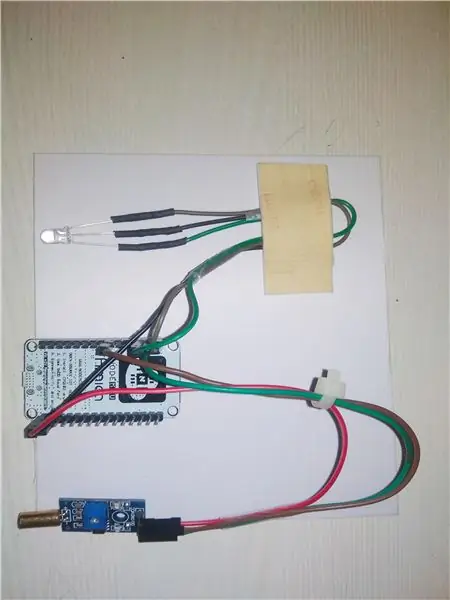
Existuje niekoľko kritických strojov alebo drahých zariadení, ktoré sú poškodené v dôsledku vibrácií. V takom prípade je potrebný snímač vibrácií, ktorý zistí, či stroj alebo zariadenie vytvára vibrácie alebo nie. Identifikácia objektu, ktorý neustále vibruje, nie je náročná práca, ak sa na detekciu vibrácií použije vhodný snímač. Na trhu je k dispozícii niekoľko typov senzorov vibrácií, ktoré dokážu detekovať vibrácie snímaním zrýchlenia alebo rýchlosti a môžu poskytnúť vynikajúce výsledky. Tam, kde sa používa akcelerometer, sú však také snímače príliš drahé.
V tomto projekte spojte NodeMCU so snímačom vibrácií a diódou LED. Keď nie sú zistené žiadne vibrácie, výstup senzora vibrácií je 0 (nízke napätie), inak je jeho výstup 1 (vysoké napätie). Toto napätie je možné odčítať pomocou kolíka PWM. Ak NodeMCU dostane 0 (bez vibrácií) zo senzora vibrácií, zapne zelenú LED a vypne červenú LED. Ak NodeMCU získa 1 z vibračného senzora, zapne červenú LED a vypne zelenú LED. Tu pomocou pinov PWM je hodnota senzora načítaná ako analógová a udáva rozsah pre blikanie LED.
ThingSpeak je aplikácia IoT s otvoreným zdrojovým kódom a API na ukladanie a získavanie údajov z hardvérových zariadení a senzorov. Na svoju komunikáciu používa protokol HTTP cez internet alebo LAN. Analytika MATLAB je zahrnutá na analýzu a vizualizáciu údajov prijatých z vášho hardvéru alebo senzorových zariadení. Môžeme vytvoriť kanály pre všetky údaje senzorov. Tieto kanály je možné nastaviť ako súkromné kanály alebo môžete údaje verejne zdieľať prostredníctvom verejných kanálov. Komerčné funkcie zahŕňajú ďalšie funkcie. Bezplatnú verziu však budeme používať na vzdelávacie účely.
(Ak sa chcete dozvedieť viac o ThingSpeak vo všeobecnosti a/alebo o projekte, navštívte stránku
Vlastnosti:
- Zhromažďujte údaje v súkromných kanáloch
- . Zdieľajte údaje s verejnými kanálmi
- REST API a MQTT APIS
- MATLAB® Analytics a vizualizácie.
- Svetová komunita
V tomto tutoriáli pomocou vibračného senzora LM393 zakreslite jeho hodnotu na ThingSpeak pomocou NodeMCU. V tomto programe NodeMCU číta a ukladá údaje zo senzorov do premennej a potom ich nahráva do ThingSpeak pomocou názvu kanála a kľúča API. NodeMCU by mal byť pripojený k internetu prostredníctvom Wi-Fi. Uvidíme, ako vytvoriť kanály ThingSpeak a nakonfigurovať ich na NodeMCU.
Krok 1: Potrebné súčasti

Vyžaduje sa hardvér
- NodeMCU
- LM393 Vbrational senzor
- Prepojovacie vodiče
1. Vývojová doska NodeMCU LUA WiFi Internet ESP8266: Vývojová sada/doska NodeMCU Dev pozostáva z čipu ESP8266 s podporou WiFi. ESP8266 je nízkonákladový Wi-Fi čip vyvinutý spoločnosťou Espressif Systems s protokolom TCP/IP. Ďalšie informácie o ESP8266 nájdete v module WiFi ESP8266.
Modul snímača vibrácií LM393: Dokáže detekovať vibrácie okolitého prostredia. Citlivosť je nastaviteľná nastavením modrého digitálneho potenciometra. Rozsah prevádzkového napätia je od 3,3 V do 5 V. Výstupný formát je digitálny (0 a 1).
Prepojovacie vodiče: prepojovacie káble sú jednoducho vodiče, ktoré majú na každom konci kolíky konektorov, čo umožňuje ich použitie na vzájomné prepojenie dvoch bodov bez spájkovania. V tomto projekte je použitý konektor žena -žena.
Krok 2: Pripojenie komponentov
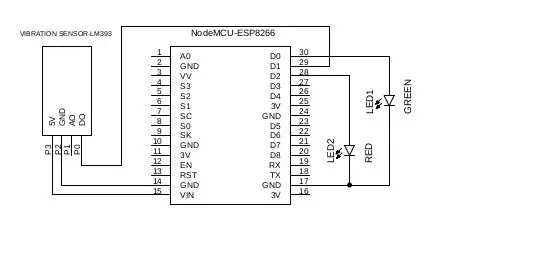
Popis:
K dispozícii sú 3 vodiče +5V,, DOUT a GND. Vodiče +5V a GND zaisťujú napájanie vibračného senzora. Druhým je DOUT (digitálny výstup).
Vodiče +5V a GND zaisťujú napájanie senzora vibrácií. Druhý vodič je DOUT (digitálny výstup). Senzor funguje tak, že svorka DOUT poskytuje výstupný napätie v pomere k množstvu vibrácií, ktoré snímač detekuje. Digitálna hodnota sa číta pomocou kolíka PWM v NodMCU. Čím viac vibrácií detekuje, tým väčšie analógové napätie bude vydávať. Naopak, čím menej detekuje, tým menej analógového napätia bude vydávať. Ak analógové napätie dosiahne určitú prahovú hodnotu, pošle na kolíky LED sginal a podľa stavu bliká červená a zelená LED.
Na pripojenie snímača sú k dispozícii 3 vodiče. Svorka +5 V senzora sa pripája k 5 V svorke NodeMCU. Terminál GND senzora sa pripája k terminálu GND NodeMCU. To určuje napájanie senzora. Druhým pripojením je digitálny výstup snímača. Je pripojený k PWM pinu D0 NodeMCU.
Krok 3: Postup
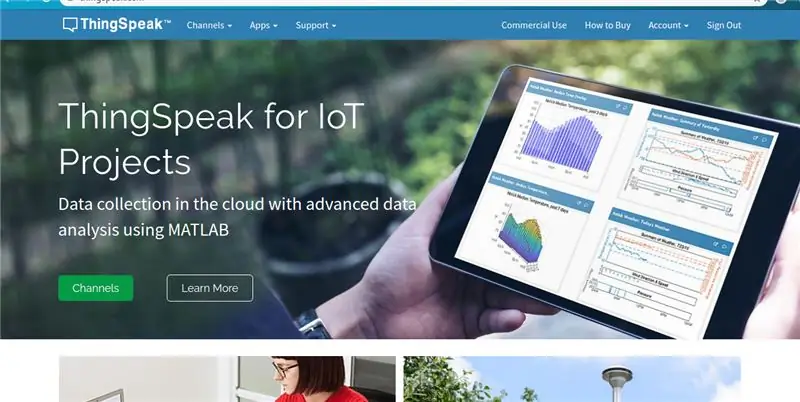
Krok 1: Prejdite na stránku https://thingspeak.com/ a vytvorte si účet ThingSpeak, ak ho nemáte. Prihláste sa do svojho účtu.
Krok 2: Vytvorte kanál kliknutím na položku „Nový kanál“
Krok 3: Zadajte podrobnosti o kanáli. Meno: Ľubovoľné meno Popis: Voliteľné pole 1: Čítanie senzora - Toto sa zobrazí v analytickom grafe. Ak potrebujete viac ako 1 kanál, môžete vytvoriť ďalšie údaje senzora. Uložte toto nastavenie.
Krok 4: Teraz môžete vidieť kanály. Kliknite na kartu „Kľúče API“. Tu získate kľúče ID kanála a API. Všimnite si to.
Krok 5: Otvorte Arduino IDE a nainštalujte knižnicu ThingSpeak. Ak to chcete urobiť, prejdite na položku Skica> Zahrnúť knižnicu> Spravovať knižnice. Vyhľadajte ThingSpeak a nainštalujte knižnicu. Komunikačná knižnica ThingSpeak pre Arduino, ESP8266 a ESP32
Krok 6: Potreba upraviť kód. V nižšie uvedenom kóde musíte zmeniť svoje SSID siete, heslo a svoje kanály ThingSpeak a kľúče API.
Krok 4: Kód
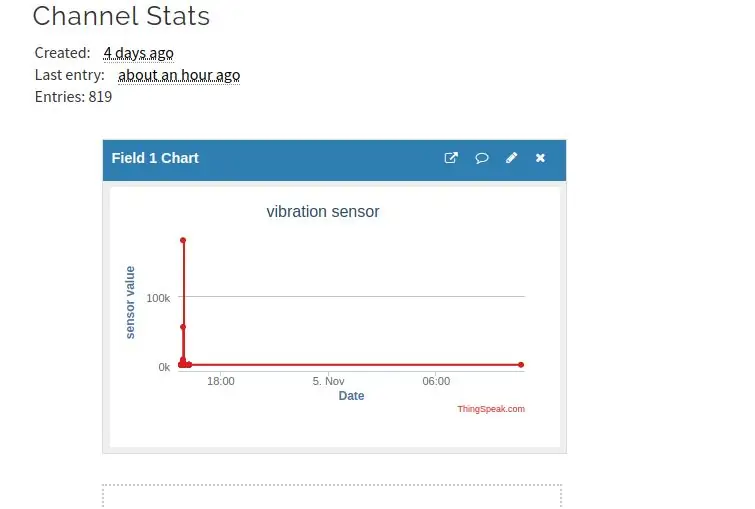
Stiahnite si priložený kód, nahrajte ho na tabuľu a zapojte všetko podľa predchádzajúceho obrázku.
Stiahnite si kód
Výstup bude rovnaký ako vyššie uvedený obrázok v ThingSpeak. Dúfam, že vám to uľahčilo prácu. Ak sa vám tento článok páčil a považoval ho za užitočný, nezabudnite sa prihlásiť na odber a ak máte otázky alebo potrebujete s čímkoľvek pomôcť, zanechajte komentár nižšie …
Vďaka elemetnzonline.com..
Odporúča:
Uložiť a obnoviť predvolené hodnoty pomocou NFC (TfCD): 4 kroky

Uložiť a obnoviť predvolené hodnoty pomocou NFC (TfCD): Chceme otestovať, ako funguje úprava určitej hodnoty alebo nastavenia, a neskôr toto nastavenie vyvolať. V tomto experimente sme použili značku NFC na čítanie a potom na ňu uložili hodnotu. Neskôr bude možné značku znova naskenovať a odoslať hodnotu späť na obnovenie certifikátu
Zobrazte živé namerané hodnoty zo senzora Arduino na LCD displeji telefónu Nokia 5110: 4 kroky (s obrázkami)

Zobrazte živé hodnoty senzorov Arduino na LCD displeji telefónu Nokia 5110: Ak ste niekedy pracovali s arduinom, pravdepodobne ste chceli, aby zobrazoval hodnoty zo senzorov. Používanie sériového monitora je úplne v poriadku, ale keďže ste arduino badass, akým sa rýchlo stanete, budete pravdepodobne chce, aby sa údaje zobrazovali na niečom inom
Metódy zisťovania hladiny vody Arduino pomocou ultrazvukového senzora a vodného senzora Funduino: 4 kroky

Metódy zisťovania hladiny vody Arduino pomocou ultrazvukového senzora a vodného senzora Funduino: V tomto projekte vám ukážem, ako vytvoriť lacný detektor vody pomocou dvoch metód: 1. Ultrazvukový snímač (HC-SR04) .2. Senzor vody Funduino
Živé sledovanie hodnoty vášho senzora odkiaľkoľvek na svete: 4 kroky

Živé monitorovanie hodnoty vášho senzora odkiaľkoľvek na svete: Dostal som správu o čísle WhatsApp od techiesms ohľadom pomoci pri vytváraní jedného projektu. Cieľom projektu bolo zmerať tlak vyvíjaný na snímač tlaku a zobraziť ho na smartfóne. Tak som pomohol pri vytváraní projektu a rozhodol som sa urobiť tútora
Zvýšenie hodnoty 7 segmentov pomocou tlačidla Push s krokom 8051: 4 (s obrázkami)

Inkrementácia hodnoty 7 segmentov pomocou push butonu s 8051: V tomto projekte budeme zvyšovať hodnotu sedemsegmentového zobrazenia pomocou tlačidla s mikrokontrolérom 8051
